小编教你新手win10 iso系统怎么安装
- 分类:Win10 教程 回答于: 2017年10月25日 02:20:01
iso系统安装已经可以说是非常实在方便的安装方法了,可是对于很多用户来说还是无法完成全部操作。其实如果是下载好的系统大部分都是有带安装器的,只要打开安装器都会关联到下载好的iso系统文件的,下面,小编为新手们分享安装win10的iso系统的操作方法。
有时候为了方便,我们都会到系统站下载一些适合自己的windows系统,通过这些系统文件来进行安装。但是对于没有安装过win10系统的菜鸟来说这无疑是个不小的考验,那么下面小编来详细谈谈新手ISO安装镜像文件的安装方法。
新手win10 iso系统怎么安装图文教程
网上搜索深度win10系统,找到需要的系统版本
点击立即下载

iso系统图-1
在下载页面中,找到合适的下载路径。
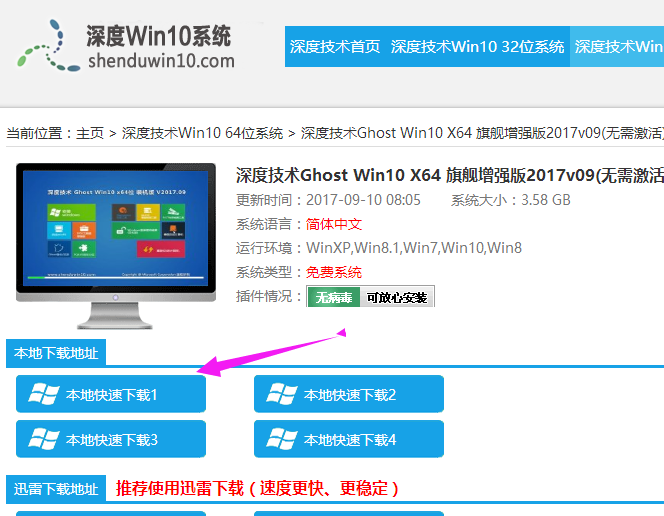
镜像安装图-2
以ghost系统iso镜像为例,右键使用WinRAR将iso镜像文件解压到C盘之外的分区
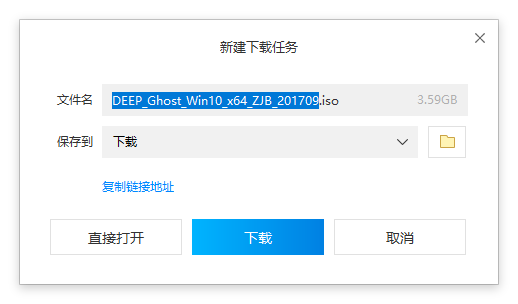
iso图-3
解压文件不能放C盘或桌面,否则无法安装,而且文件夹不能有中文
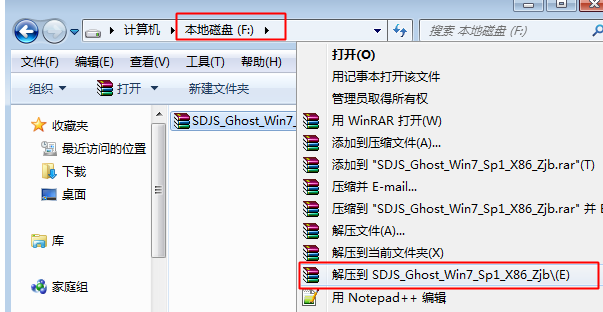
iso系统图-4
双击“安装系统.exe”打开Onekey Ghost,默认选择“还原分区”,映像路径是win10.gho,
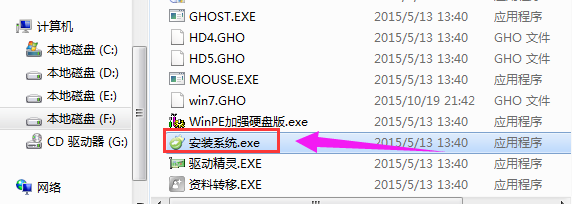
win10图-5
然后选择安装位置,一般是C盘,或根据磁盘大小选择,点击确定
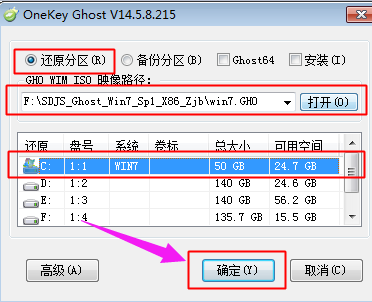
iso系统图-6
点击“Ghost64”,点击打开,打上勾号,选好之后点击确定
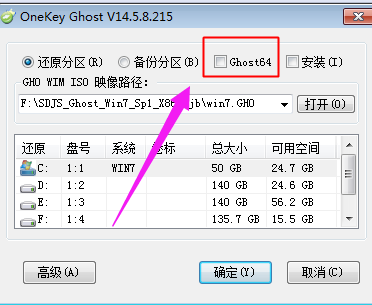
iso系统图-7
提醒将删除C盘数据并执行还原,点击是,如果有“修复引导的选项”,也要勾选
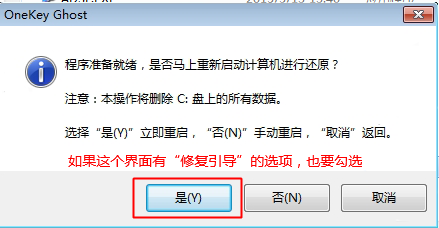
iso图-8
此时电脑重启进入这个界面,执行系统还原过程
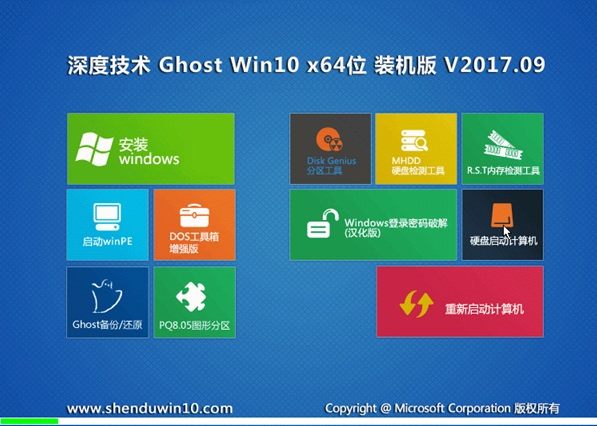
iso图-9

win10图-10
操作完成后电脑会再次重启,此时进入这个界面,执行系统组件安装和系统配置过程

iso系统图-11
最后启动进入全新系统界面,iso镜像文件就安装完成了
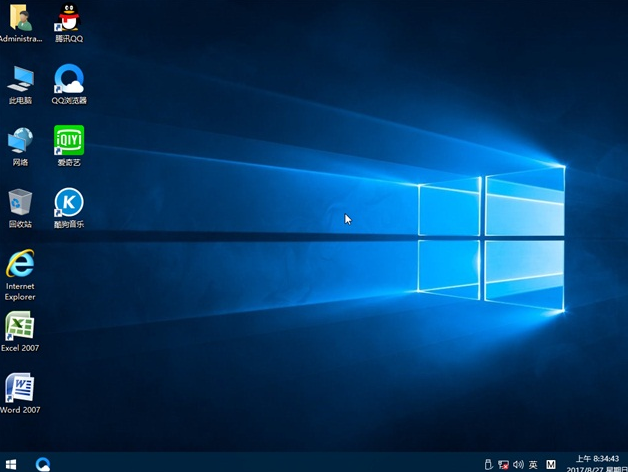
iso系统图-12
以上就是新手win10 iso系统的安装步骤了。还不会操作的新手们,可以根据上面的操作步骤自己摸索一下。
 有用
46
有用
46


 小白系统
小白系统


 1000
1000 1000
1000 1000
1000 1000
1000 1000
1000 1000
1000 1000
1000 1000
1000 1000
1000 1000
1000猜您喜欢
- 联想电脑win10x屏幕不显示怎么办..2021/02/21
- 华硕怎么重装系统win102022/09/07
- 电脑如何重装系统win102023/04/21
- win10系统盘下载安装的详细教程..2021/08/14
- Win10重装系统:如何确保正版授权?..2024/03/13
- 小白教你win7升级win102017/09/29
相关推荐
- win10简单设置定时关机小技巧..2021/03/14
- win10电脑定时关机怎么设置2022/06/24
- 深入解析Win10激活工具:专业方法与实用..2024/06/04
- 重装Win10系统是否会导致文件丢失?..2024/02/08
- 华硕电脑怎么重装系统win10步骤图解..2022/02/16
- Win10系统安装教程:轻松学会使用U盘安..2023/11/08




















 关注微信公众号
关注微信公众号





